
Виды/Характеристики
Что же такое моноблок компьютер, что значит это название? Моноблок — это компьютер собранный в одном едином блоке, все элементы которого помещены в корпус монитора, компьютер без системного блока. То есть как это выглядит, представьте себе монитор, а системный блок классического настольного компьютера находится внутри этого монитора. Отдельно располагаются только элементы ввода — клавиатура и мышь. Внешне компьютер моноблок напоминает большой монитор толщиной около 4 сантиметров, бывают тоньше и толще. Другие названия компьютеров моноблоков: All-in-One PC — персональный компьютер все в одном, AIO PC, pc моноблок, пк моноблок, комп моноблок, компьютерные моноблоки, моноблок планшет, монитор без системного блока, монитор со встроенным системным блоком, системный блок в мониторе, монитор с системным блоком вместе.

LG теперь тоже делает компьютеры, очень стильный моноблок получился!
Кто немного знаком с устройством компьютера легко представит как примерно устроен моноблок компьютер. Ничего сложного тут нет, просто системный блок поместили в коробочку за монитором, либо в подставку-ножку монитора (и cd дисковод тоже). Компоненты-комплектующие все те же что и у обычного ПК, только система охлаждения меньше и немного сложнее устроена, так как места мало приходится выкручиваться.
Как следствие малого пространства в корпусе, видео карты устанавливаются, как правило, малой или средней производительности, но есть исключения — игровые мощные моноблоки с передовой начинкой. Скорее всего в будущем производительность моноблоков сравняется с настольными ПК, так как комплектующие все уменьшаются в размерах, а мощность их растет. Схема и принцип работы AIO такой же, как у обычного системного блока с монитором, просто все вместе собрано. Все функции персонального компьютера все в одном те же что и у обычного ПК, за исключением сенсорного экрана, такая диковинная вещица есть только у AIO PC.
В общем все моноблоки похожи друг на друга, но можно выделить несколько особенностей и различий между ними, как по внешним характеристикам так и по функциональности. По размерам All-in-One PC условно можно разделить на маленькие компактные, среднего размера и большие тяжелые весом до 15 кг. По мощности — высокопроизводительные, игровые и офисные простые машины. По уровню оснащенности — с или без сенсорного экрана, с огромным количеством дополнительных портов и интерфейсов (Wi-Fi, HDMI, COM, Blu-ray), с встроенным тв тюнером, с SSD дисками, с внешним или внутренним блоком питания. Так же существуют модели со встроенным аккумулятором, эдакие гигантские планшеты.
| Модель моноблока | Особенности | Диагональ экрана | Габариты (ВхШхГ): | Вес |
|---|---|---|---|---|
| Lenovo IdeaCentre A700 | Встроенный тв-тюнер, HDMI-вход, Пульт ДУ | 23″ | 568x430x71 мм | 14,8 кг |
| ASUS ET2701INTI | Встроенный тв-тюнер, внешний сабвуфер, Blu-ray | 27″ | 660х233х508 мм | 13,4 кг |
| HP TouchSmart 600 | Встроенный тв-тюнер, HDMI-вход, Blu-ray | 23″ | 584х457х13 мм | 15 кг |
| Dell XPS One 2720 | 2000 Гб HDD + 32 Гб SSD | 27″ | 240х664х492 мм | 16 кг |
| Lenovo IdeaCentre Flex | 500 Гб HDD + 8 Гб SSD | 19,5″ | 20х509х311 мм | 4 кг |
| Asus Transformer AiO P1801 | Моноблок планшет, съемный экран | 18,4″ | 376х466х162 мм | 4 кг |
| Asus TET1611PUK | с COM-портом | 15,6″ | 407x42x336 мм | 3 кг |
| Sony Vaio Tap 20 | Моноблок планшет, встроенный аккумулятор 5000 мАч | 20″ | 504x312x187 мм | 5,2 кг |

MSI AE220 с COM-портом, можно подключить сканер штрих кода, банковских или дисконтных карт, а с таким дизайном этот All-In-One PC отлично впишется в интерьер модного бутика.

Моноблок Sony VAIO TAP 20 со встроенным аккумулятором или ну очень большой планшет

Бывает что люди не могут определить что за модель моноблока, так вот что бы узнать модель найдите надпись «Model», как видим это HP Pavilion All-in-One 200-5020
Первое и неоспоримое преимущество моноблока заметно из его названия — это его собранность в едином корпусе. То есть мы имеем в одном едином корпусе моноблока все элементы стандартного компьютера: экран, акустика, всевозможные порты ввода и вывода, дисковый привод, картридеры, камера, ТВ-тюнер, в некоторых моделях также присутствует WiFi и Bluetooth. И все это компактно расположено в едином корпусе-мониторе, размер которого обычно начинается от 18 дюймов, но есть и модели с 15 дюймовами экранами. Это очень удобно, никаких проводов и подключений, кроме клавиатуры и мыши. А если вы будете использовать беспроводную мышь и клавиатуру, а также соединение с интернетом (как же сегодня без интернета) будет осуществлено через WiFi, то проводов станет еще меньше, а именно только один — это провод питания электроэнергией. Итак первое преимущество перед настольным ПК — это компактность.
ASUS EeeTop PC ET1611PUT, 15.6»
MSI Wind Top AE1920, 18.5»
Lenovo IdeaCentre C240, 18.5»
Dell xps 18 Aio, 18.4»
ASUS Transformer AiO P1801, 18.4»
Lenovo IdeaCentre C240, 18.5»
MSI Wind Top AP1941, 18.5»
Lenovo ThinkCentre Edge 62z, 18.5»
Lenovo IdeaCentre C200, 18.5»
Acer Aspire Z1, 18.5»
Хотите еще большей компактности, тогда давайте прикрепим моноблок на стену! Да, такая возможность, как крепление на стену есть у многих моделей, делается это с помощью стандартного VESA-крепления. Как правило крепление для монтажа на стену входит в комплект поставки AIO PC.

Моноблок на стене, максимальная экономия места!
Вторая особенность такого форм фактора вытекает из перовой — это отличный стильный внешний вид по сравнению с настольными компьютерами. Это и различные цветовые гаммы и интересные решения формы и дизайна корпуса. В разнообразии внешнего вида и стилей моноблоки превосходят и ноутбуки и настольные компьютеры. Так что если вы хотите «красивый» компьютер, то All-in-One PC это для вас. Особенно ярким дизайном и неповторимым стилем отличаются продукты компании Apple.
У ряда моноблоков присутствует такое интересное новшество как сенсорный экран. То есть можно исключить клавиатуру и мышь, а средством управления компьютером использовать только сенсорный экран. На сегодняшний день не очень много программ для сенсорного экрана и полностью отказаться от мыши и клавиатуры будет не очень удобно, но это направление активно развивается и очень интересно. Игры основанные на сенсорном управлении очень забавны и необычны. В любом случае сенсорный моноблок это приятное дополнение, которое отсутствует у настольных персональных компьютеров и ноутбуков и является особенностью all-in-one pc.

Так как у компьютера моноблока все элементы собраны в едином корпусе и большая их часть это мобильные версии (видео карты, жесткие диски, память, процессоры), которые потребляют меньше энергии, выделяют меньше тепла и работают достаточно тихо. Это неоспоримое преимущество перед настольными ПК.
Моноблоки — это великолепные мультимедийные центры. С большим и качественным экраном и хорошей встроенной акустикой, благодаря размерам моноблока, эти компьютеры очень удобны для просмотра фильмов и ТВ. Если сравнить с большим мультимедийным ноутбуком, то All-in-One PC выигрывает по всем параметрам — это и большая диагональ экрана и более качественный звук, так как размер моноблока больше ноутбука, то и встроить в него можно динамики большего размера, соответственно получаем более качественное звучание. Да и цена ноутбука будет выше. Что же до мобильности ноута, то во первых вес такого аппарата будет приличным, особо его и не потаскаешь и второе — заряд батареи, например при просмотре фильма, будет израсходован всего за два-три часа.


Как и все на свете, моноблоки не лишены недостатков и большей частью они схожи с недостатками ноутбуков, ввиду своей компактности.
Компьютеры моноблоки в сравнении с настольными ПК уступают в мощности и производительности, так как в ограниченном, небольшом корпусе не возможно уместить комплектующие (процессоры, видео карты и т.п.), которые используются в настольных ПК и поэтому в этих системах используют мобильные версии комплектующих. Естественно это сказывается на производительности.
За ту же цену, что вы отдадите за all-in-one PC вы можете купить классический настольный компьютер большей производительности и возможностей. За компактность и универсальность All-in-One PC придется заплатить больше, чем за аналогичный по характеристикам ПК.
Из за компактных размеров и плотного расположения внутренних элементов возможности апгрейда системы сильно ограничены. Заменить и обновить возможно только быстросъемные элементы — оперативная память и жесткий диск.
Наиболее популярные производители all-in-one PC:
© All-In-One PC Club
monoblok-computer.ru
Допустим, у Вас сломалось какое-либо комплектующее в стационарном компьютере. В большинстве случаев можно самостоятельно диагностировать проблему путем замены по порядку комплектующих. Далее можно купить или заказать нужную деталь, установить ее самостоятельно или на крайняк обратиться в ремонт. А вот с моноблоком так не получится. Именно с такой нотки и хотелось бы начать эту статью.
Стационарный компьютер выглядит так:
Здесь все разбирается и заменяется без особых проблем.
Моноблок имеет такой вид:

Это как телевизор – внутрь лучше не лезть, если Вы не офигенный специалист. Впрочем, каждый из этих приборов имеет свои плюсы и минусы. О них мы сейчас и поговорим.
Самый первый критерий, который способствует покупке именно моноблока, – это удобство. Простой компьютер достаточно громоздкий и для него нужен специальный столик. Некоторые пользователи ставят его на обычный стол: монитор на стол, системный блок либо на пол, либо рядом с монитором. Это не только непрактично и неудобно, но и некрасиво. Моноблок в данном случае сильно выигрывает.
Мобильность – второй критерий. Особенно он актуален для людей, которые часто переезжают с места на место. В идеале нужен ноубук, но сейчас мы говорим именно про моноблоки и стационарные ПК. Моноблок, как и ноутбук, можно положить в чемодан, взять с собой в автомобиль, не занимая при этом много места в салоне или багажнике. Простой ПК перевозить сложнее, не говоря уже о простом ручном перемещении. Клавиатура с колонками, монитор и большой системный блок действительно легко транспортировать. Есть, однако, мониторы со встроенными колонками, но ситуацию это сильно не меняет.
Шум. Если сравнить стационарный компьютер и моноблок с одинаковыми характеристиками, то последний шумит слабее. Здесь комплектующие устанавливаются в корпус с ограниченным пространством, и производителям приходится прибегать к необычным решениям для организации охлаждения. Как минимум, они используют небольшие кулера для отвода тепла, которые слабо шумят. В простом системном блоке применяются стандартные и часто большие кулера, особенно при хорошем мощном «железе». А если использовать комплектующие от AMD, то шума будет и еще больше, т.к. они сильнее греются и требуют более эффективного охлаждения.
Комфорт. Здесь все банально – по уровню комфортности эти приборы одинаковые. Впрочем, стационарный ПК можно включить ногой (пальцем ноги), а моноблок – нельзя. Но и нажать кнопку на мониторе тоже особого труда не составит. Вообще-то этот пункт можно было и пропустить…
Пыль. Стационарный ПК – это пылесборник. Откройте системный блок после года-другого эксплуатации, и Вы увидите, сколько пыли собирается внутри. Его нужно часто пылесосить, иначе его комплектующие и вовсе могут перегреваться. В моноблоке тоже может собираться пыль, но эта проблема не настолько глобальна.
Стоимость. В этом плане бесспорно выигрывает обычный ПК. При одинаковой стоимости можно купить стационарный компьютер с «железом» помощнее. Или же, если сравнивать модели с одинаковыми характеристиками, то моноблок точно будет стоить дороже. Сейчас рынок компьютеров сильно развивается, и появляются новые модели моноблоков. Они дешевеют, но и цены на простые ПК тоже не стоят на месте.
Ремонт. Если что-то сломалось, то замена одинаковых комплектующих в стационарном ПК и моноблоке будет стоить по-разному. И само комплектующее, вероятно, тоже будет отличаться по стоимости. Вероятнее всего, ремонт обычного компьютера обойдется дешевле. Об этом мы говорили в самом начале, но и сейчас тоже время упомянуть этот факт.
В зависимости от того, что Вам больше нужно: производительность или удобство, можно делать свой выбор. Моноблоки более дорогие и удобные, простые стационарные компьютеры менее удобные, но более производительные про одинаковой стоимости. К тому же, они дешевле в ремонте. Выбор за Вами.
tehnika-soveti.ru

Персональным компьютерам в их традиционном понимании уже давно пророчат моральное устаревание и скорый выход на пенсию. На роль «новой смены» в разные годы претендовали и ноутбуки, и планшеты со смартфонами, и игровые консоли. Но, как показала практика, все эти устройства, безусловно, находят своего потребителя — и временами даже заметно влияют на рынок ПК. Но вот заставить пользователей полностью отказаться от «традиционной» платформы им не по силам.
Почему? Причина №1 — это, безусловно, универсальность ПК. Мобильность планшетов и смартфонов, игровые возможности и сервисы консолей — это, безусловно, прекрасные качества. Но как они помогут вам, если понадобится срочно доделать проект по работе или переписать параграф в курсовой работе?
Причина №2 — это выдающиеся возможности кастомизации ПК. Ноутбуки, планшеты и прочие подобные устройства в большинстве случаев являются «вещью в себе». Вы можете изменить какие-то незначительные детали, но в целом вам придется мириться и с ценой устройства, и с тем функционалом, которое оно предлагает за эти деньги.
ПК, в свою очередь, может быть собран из любых совместимых комплектующих. Хотите сэкономить — пожалуйста, есть бюджетное железо, доступное практически любому желающему. Нужна сбалансированная система за определённый бюджет — и тут выбрать есть из чего. Нужен некий особый функционал? И это решаемо!
В сущности, ПК сегодня настолько доступны, что для их приобретения не нужно даже разбираться в железе (хотя это ведет к весьма плачевным последствиям и для компьютера, и для его его владельца, и для сообщества в целом) — в любых уважающих себя магазинах, помимо отдельных комплектующих продаются и готовые к эксплуатации системные блоки.
Как раз о них мы сегодня и поговорим.
Ключевое достоинство готовых системных блоков — это, собственно, их готовность. Вам не нужно сравнивать модели комплектующих, искать их в наличии или заказывать с доставкой в один магазин. Это экономит ваши силы и время, но в остальном готовые системники — это всегда компромисс.

Почти наверняка за один и тот же бюджет самостоятельно собранный ПК окажется быстрее и функциональнее, не говоря уже о таких параметрах, как акустический комфорт, возможности (и стоимость!) дальнейшего апгрейда и, наконец, внешний вид корпуса.
Рекомендация №1: Прежде чем бежать в магазин за готовым системником — зайдите в раздел форума, посвященный выбору комплектующих и конфигурации ПК. Это совершенно бесплатно и не потребует никаких особых усилий. Зато в результате вы будете знать, что можно купить за те же деньги, и насколько оно будет быстрее и лучше.
Помните, что услуга сборки ПК из комплектующих есть в практически каждом магазине сети ДНС. Услуга эта платная, но стоимость её далеко не космическая, а разбираться со сборкой самостоятельно или искать «знающего» знакомого вам не потребуется. Что, согласитесь, тоже удобно и тоже экономит время.
Впрочем, если вы всё равно предпочитаете готовую сборку…
Да, в этом случае следует начинать не с выбора конкретных комплектующих, а с обозначения целей и задач, стоящих перед вашим будущим компьютером.

Помимо системных блоков в их самом традиционном виде, в ДНС предлагаются следующие форматы ПК:
Тонкий клиент — весьма специфическое устройство, которое довольно сложно представить дома, а вот в офисах — более чем. Это фактически даже не ПК — тонкий клиент служит лишь в качестве интерфейса для ввода/вывода информации, обработка же её целиком происходит на сервере. В офисах это очень удобно: на рабочих местах сотрудников экономится место, а проблема установки ими игр и прочего постороннего софта решается на корню. Сотрудники при этом не в обиде — игры и посторонний софт давно переехали на их личные телефоны — зато порядок в корпоративной сети поддерживается практически идеальный.
Неттоп — по виду и размеру может походить на тонкий клиент, однако это уже практически полноценный ПК. С жёстким диском, с возможностью установки операционной системы и прочих программ, способный работать без всякого участия сервера. Эти ПК чаще всего основываются на том же железе, что и ноутбуки с нетбуками, так что их производительность и возможности апгрейда могут быть ограничены. Однако сценариев для домашнего использования сверхкомпактного и энергоэффективного ПК можно придумать немало.
В отдельный подвид можно вынести ПК в форм-факторе ]Stick — эдакие «большие флэшки», правда основным интерфейсом у них выступает не USB, а HDMI. Этим разъемом они подключаются к монитору, телевизору, проектору или любому другому устройству, выводящему изображение, и превращают его в полноценный ПК. Для дома, опять же, это не самый подходящий выбор, но вот для офиса — очень даже. Неужели вам не надоело для проведения каждой новой презентации таскать ноутбук от проектора к телевизору и обратно, путаясь в проводах?
Платформа — по большому счету тот же неттоп, однако поставляется не в полностью готовом к эксплуатации виде, а без жёсткого диска и модулей оперативной памяти. Их вы можете добавить позднее, выбрав подходящие модели самостоятельно.
Но разумеется, в ДНС продаются и традиционные системные блоки, причём их ассортимент охватывает все сегменты рынка — от офисных «печатных машинок» до игровых систем и рабочих станций. Однако здесь также есть своя градация.

Системные блоки форм-фактора Slim, как можно догадаться из названия, собираются в компактных узкопрофильных корпусах. Разумеется, их основное преимущество — это экономия места, но не стоит думать, что это исключительно системы для работы в MS Word и Excel. В тонких корпусах представлены и мощные решения для работы с профессиональным ПО, и даже игровые станции, не говоря уж про мультимедийные ПК, легко устанавливающиеся в гостиной вместо видеомагнитофона или DVD-плеера.
Micro-Tower — компактные системные блоки, весьма ограничивающие возможности подключения дополнительных устройств. Как правило, здесь всего один отсек для пятидюймовых устройств (например, DVD-приводов), что не критично. А вот ограничения по количеству жёстких дисков и плат расширения уже могут вызвать массу неудобств. Неудивительно, что в этом формате чаще всего встречаются офисные и рабочие ПК не самой высокой производительности (хотя, разумеется, есть и исключения).
Mini-Tower — также компактный формат, но уже только в высоту. По толщине это уже совершенно обычные корпуса, что позволяет без всяких ограничений и ухищрений устанавливать в них эффективные системы охлаждения и производительные видеокарты. Следовательно, ассортимент игровых систем здесь гораздо шире, нежели в случае с форматом slim.
Midi-Tower — самый что ни на есть золотой стандарт в сфере ПК. Здесь размеры корпусов уже не накладывают никаких ограничений на совместимость с железом, так что системные блоки этого формата могут представлять собой абсолютно всё, что пожелает их владелец.
Есть, разумеется, и формат Full-Tower, однако он используется преимущественно компьютерными энтузиастами для сборки систем со SLI / Crossfire и сборными СВО. А поскольку энтузиасты чаще всего собирают ПК самостоятельно, готовые сборки в этом формате — большая редкость.
Рекомендация №2: Почему выбирать ПК стоит прежде всего исходя из его формата? Исключительно в силу критериев удобства и целесообразности его использования. Например, таскать по всему офису полноценный системник формата midi-tower возможно. Но если вам нужно всего лишь провести презентацию для партнёров или согласовать с руководством рекламный ролик — для этого лучше подойдет легко помещающийся в кармане stick. И что характерно, те же партнеры будут намного сильнее впечатлены технологичностью девайса и вашим подходом к делу.
Обратный пример. Если вам нужна мощная игровая система — её можно найти и среди компактных ПК. Но игровую систему рано или поздно (причём скорее рано!) придётся апгрейдить, и никто не гарантирует вам, что новая видеокарта просто так влезет на место старой. Если вам необходима мощность — придется найти место как минимум для системы формата mini-tower.
Процессор — это, собственно, то устройство, от которого зависит, насколько быстро распакуется архив с нужными вам исходниками, за какое время код скомпилируется в готовую к использованию утилиту, как быстро будет записан в пригодный для печати формат оригинал-макет, как долго будет рендериться трёхмерная модель… а также то, насколько быстро будут выполнены математические просчёты в любой отдельно взятой игровой сцене.
И, разумеется, то, насколько ваш ПК и вы лично будете интересны раскрывашкам.
С выбором производителя процессора всё довольно просто: тут либо Intel, либо AMD. Особняком стоят лишь тонкие клиенты и прочие встраиваемые системы, где можно встретить продукцию VIA, Allwinner и других фирм, названия которых не настолько на слуху.
А вот с выбором конкретной модели или хотя бы линейки всё несколько сложнее: предложений огромная куча, не всегда понятно, чем одна модель процессора отличается от другой, да ещё и раскрывашки набигают.
Совет здесь такой же, что и в случае выбора процессора как отдельного продукта. Всё, что вас должно интересовать — это производительность того процессора, который попадает в ваш бюджет. Не важно, кто там побеждает в ценовых сегментах выше или ниже — вам-то уживаться придется с конкретной моделью ЦПУ!
Здесь, к сожалению, совет только один: читайте авторитетные ресурсы (желательно — зарубежные!), изучайте сравнительные тестирования, анализируйте полученную информацию и делайте аргументированный выбор. Поверите крикам фанатиков с той или иной стороны — купите в итоге то, что потраченным деньгам не соответствует вообще никак.
Определенным маркером (но далеко не точным!) производительности процессора может служить количество ядер:
Процессоры с двумя вычислительными ядрами — решения для исключительно офисной работы или совсем уж нетребовательных к производительности пользователей. Исключением могут стать процессоры линейки Intel Core i3, если закрыть глаза на многие их особенности.
Процессоры с четырьмя ядрами — «золотой стандарт» для современного домашнего ПК и даже части рабочих станций. Такие решения в полной мере универсальны, обеспечивают полноценную мультизадачность и хорошую производительность в играх. Исключения здесь — процессоры Intel Atom, а также их потомки, маскирующиеся под именами Pentium и Celeron. Равно как и конкурирующие с ними решения AMD линейки GX, это — исключительно процессоры для неттопов. Никакой особой производительности в играх и профессиональных задачах вы от них не получите, несмотря на 4 ядра.
Процессоры с шестью ядрами — это либо AMD FX-6**0, либо Intel Core i7 из топовых семейств. Применение первых в домашнем ПК вполне оправдано, фактически это аналог Core i3, только с гораздо лучшими способностями к многопоточным вычислениям. Сфера применения вторых — это либо мощнейшие игровые системы со SLI / Crossfire из флагманских видеокарт, либо рабочие станции.
Процессоры с восемью ядрами — это, опять же, либо AMD FX-8**0, либо Core i7 из потребительской линейки, либо Core i7 из линейки для энтузиастов. Применение первых в домашних ПК не возбраняется и даже приветствуется (только не смотрите на топовые модели — это бессмысленно), производительность вторых и третьих для типовых задач избыточна, но в рабочей станции будет востребована ещё как.
Процессоры с десятью ядрами — решения исключительно для серверов и рабочих станций. В играх и прочих рядовых задачах их вычислительные ресурсы просто не будут востребованы, и разницы с теми же Core i7 о восьми ядрах вы рискуете попросту не увидеть.
Рекомендация №3: Всё, что вас должно интересовать при выборе процессора — это его производительность. Её не должно быть много или мало — её должно быть достаточно для ваших задач. Ну и желательно, чтобы её было больше, чем у конкурентов за ту же цену — смысл в покупке заведомо худшего продукта видят только фанаты.
К сожалению, однозначного признака, по которому можно определить производительность процессора в играх и профессиональных задачах, нет. Даже количество ядер — маркер весьма условный, поскольку одним цифрам могут соответствовать совершенно разные по производительности и возможностям ЦПУ.
Определить производительность процессора можно только за счет изучения авторитетных источников («тесты» на youtube таковыми не являются!). Да, это тяжело и непонятно, если раньше вы этим не занимались. Да, раскрывашки и прочие заинтересованные лица поспешат воспользоваться и вашим незнанием, и отсутствием явных критериев оценки. Но поверьте — эксплуатировать ПК с процессором, не соответствующим вашим ожиданиям и задачам, будет гораздо тяжелее. Особенно если не будет возможности его заменить на более производительный.
Тут уже всё гораздо проще, чем в случае с центральным процессором. Оперативная память — это то место, где в момент работы ПК хранятся все выполняющиеся программы, в том числе и игры, а также входные, выходные и промежуточные данные, с которыми в данный момент работает процессор. Грубо говоря — представьте себе любое производство и склад, на котором хранится весь инструмент и сырьё для работы. Чем на складе больше места — тем больше на нём поместится инструментов и материалов, и тем реже работникам придётся ездить в профильный магазин (им в данном случае выступает файл подкачки на жёстком диске), и тем быстрее пойдет работа.
А если без метафор, то чем больше оперативной памяти — тем лучше.

Соответственно, 512 мб — это удел тонких клиентов (да только там сегодня такой объем и можно найти).
2 гб — достаточно для неттопов и самых слабых офисных ПК.
4 гб — для офисных ПК и домашних систем, не занятых чересчур серьезными (или несерьезными) задачами.
8 гб — для игровых системных блоков среднего уровня.
16 гб — для топовых игровых машин и рабочих станций.
32 гб и более — для серверов и рабочих станций топ-класса (впрочем, объёмы выше 32 гб всё равно только их процессоры и поддерживают!).
Рекомендация №4: Как уже говорилось ранее, чем больше памяти — тем лучше. Впрочем, не стоит делать это определяющим фактором при покупке системного блока. Память, если что, довольно легко добавить самостоятельно, так что на этапе выбора системного блока лучше посмотрите модели с более быстрым процессором или видеокартой.
Что здесь действительно важно проверить — так это наличие на материнской плате свободных слотов для оперативной памяти. Если их всего два, и оба заняты — дальнейший апгрейд будет затруднителен и весьма не экономен.
О важности видеокарты для ПК напоминать лишний раз не стоит: помимо того, что именно этот девайс определяет производительность системы в играх, именно он занимается декодированием и воспроизведением видео, ускоряет работу современных браузеров и иногда даже занимается совершенно серьёзными вещами — например, ускоряет наложение эффектов в программах для дизайна или помогает отрендерить трёхмерные модели в софте для архитектурного проектирования.
Видеокарты, прежде всего, делятся на дискретные и встроенные. Причем суть этих терминов предельно проста: дискретная видеокарта — это, собственно, видеокарта как отдельный продукт, выполненная в виде платы расширения под слот PCI-express (реже — под устаревшие AGP и PCI). Встроенная видеокарта — это, собственно, графическое ядро, встроенное в центральный процессор (реже — в чипсет материнской платы).

Стоит отметить, что современная встроенная графика — это далеко не тот бесполезный довесок, которым она была буквально 8-10 лет назад. Графика в современных процессорах Intel и AMD не только может аппаратно декодировать видео — она и в играх способна на немалые подвиги. Таким образом, если вам не нужна слишком высокая производительность видеоподсистемы — вы можете смело выбирать системные блоки со встроенным видео.
Если же вам интересны новые игры на высоких настройках или специфические вычислительные возможности — тут не обойтись без системных блоков с дискретным видео. Только, разумеется, видеокарта в этом случае должна быть быстрее встроенной.
Производителем видеочипа могут выступать Intel, AMD и Nvidia, причём первая из компаний выпускает только встроенную графику и специализированные ускорители вычислений, а третья — наоборот, только дискретные видеокарты (которые, впрочем, могут относиться к профессиональным — см. линейку Quadro).
Здесь следует помнить, что AMD и Nvidia — это не названия видеокарт и не наборы характеристик, которым соответствуют все видеокарты с этим названием. Фанаты будут стараться убедить вас в обратном, но на то они и фанаты.
Хотите выбрать подходящую именно вам видеокарту, которая будет лучшим вариантом за ваш бюджет? Тогда выбирайте не производителей, а конкретные модели. И выбирайте, опять же, исходя не из «обзоров» на youtube, а из сравнительных тестирований на авторитетных ресурсах. Желательно при этом пользоваться несколькими различными источниками.
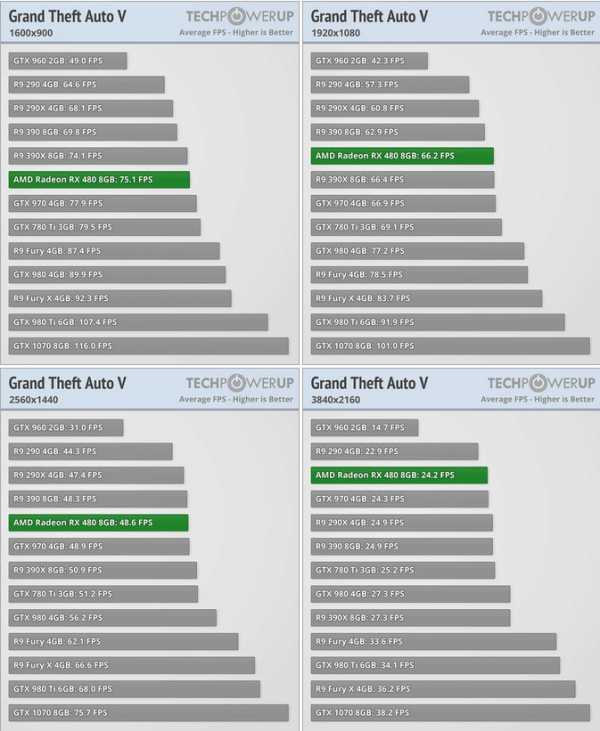
Рекомендация №5: Видеокарта — вещь исключительно полезная и даже нужная, однако она, как и процессор, должна соответствовать вашим задачам. Избыточная производительность — это бесцельно потраченные деньги. Недостаточная производительность — это невозможность решать те задачи, которые вы ставите перед ПК, и опять же — бессмысленные траты, которые лишь ведут к новым тратам.
Ваша задача при выборе видеокарты — определиться с целями использования ПК. Не исключено, что отдельная карта вам вовсе не нужна — хватит встроенной, а на сэкономленные деньги лучше добавить оперативной памяти или поставить более ёмкий жёсткий диск (или быстрый SSD, по ситуации). Но не исключено и то, что вам потребуется более быстрое решение, чем то, что насоветовали «знатоки» с ютуба.
Здесь всё совсем просто: жёсткий диск нужен для хранения вашей персональной информации и установки операционной системы и необходимых программ. Чем больше его объём — тем больше всего на нём поместится. Тут даже нет столь явных ограничений, которые есть у оперативной памяти: если вы уверены, что заполните контентом все 4 терабайта — берите системный блок с жестким(и) диском(-ами) на 4 терабайта.

Впрочем, обратное тоже верно. Если вы уверены, что будете пользоваться только и исключительно контентом, находящимся в глобальной или локальной сети, либо на домашнем файловом хранилище — можно посмотреть системные блоки с меньшим объемом места. 320 и 500 гигабайт за глаза хватит для операционной системы и нужного набора софта… хотя, впрочем, в этом случае лучше использовать SSD.
Если же вы не столь радикальны — есть варианты с жёсткими дисками объёмом в 1, 2 или 3 терабайта.
Рекомендация №6: Места на жёстком диске мало не бывает. Даже если вам кажется, что нынешнего объёма достаточно — очень скоро вы удивитесь, что «огромное» пространство уже целиком забито фотографиями из отпуска, любимой музыкой и фильмами, да и игр у вас установлено существенно больше, чем вы планировали (а удалять старые рука не поднимается).
Здесь правило «больше — лучше» работает в полной мере, без оговорок. Однако это не значит что нужно покупать только системные блоки с максимальным объёмом жёстких дисков! Как и оперативную память, диск легко установить самостоятельно, так что увеличить объем файлового хранилища позднее вам никто не запрещает.
Твердотельный диск (SSD) — не обязательный, но очень полезный девайс, способный заметно ускорить загрузку и работу установленной на нём операционной системы и прочих программ. Фактически, сегодня вероятность встретить пользовательский ПК, в котором система установлена на старый добрый механический диск стремится к минимальным значениям. Причем не только в топовом сегменте — твердотельными дисками оснащаются и бюджетные сборки, и весьма старые системы, за исключением разве что тех, что не поддерживают интерфейс SATA как минимум второй ревизии.

Собственно, и вам никто не запретит добавить SSD в готовую сборку, в которой его изначально не было. Однако в ассортименте ДНС есть и варианты системных блоков с предустановленными SSD.
Различаются они, как и жёсткие диски, в первую очередь по объёму. Однако тут есть своя специфика. Так, SSD объемом от 8 до 64 гигабайт — это не более чем скоростной файл подкачки. Дело в том, что такой объём будет сразу же заполнен ОС семейства Windows после её установки и скачивания последних обновлений. Если вы собираетесь использовать какой-либо легковесный дистрибутив Linux — возможно, вам хватит такого объема, но даже в этом случае экспериментировать не стоит.
Разумный минимум на сегодняшний день — SSD объёмом в 120-128 гб. Этого хватит и для операционной системы, и для необходимого для работы набора программ. SSD объемом в 240 и более гигабайт потребуются в том случае, если помимо ОС на них будет устанавливаться некий специализированный софт, быстрее работающий на твердотельном диске.
Рекомендация №7: SSD — вещь не первой необходимости, системный бллок можно приобрести и без него, установив впоследствии самостоятельно. Но эксплуатация ПК с твердотельным диском намного комфортнее, причём во всех смыслах: система работает быстрее, программы запускаются практически моментально, а уши пользователя не напрягает шум от механики диска (ввиду отсутствия оной механики). Если у вас есть возможность приобрести готовый системный блок с SSD — выбирайте этот вариант.
Сравнительно недавно о приобретении ПК без CD/DVD-привода и помыслить было сложно: единственным способом приобретения софта и игр была, собственно, покупка оных на физическом носителе, а записываемые/перезаписываемые диски были самым распространенным средством передачи информации от пользователя к пользователю, да и хранения этой информации — тоже.
Но прогресс никого не щадит. Продажу дисков убили сервисы цифровой дистрибуции, передавать информацию оказалось удобнее при помощи скоростных флэшек большого объёма, а увеличение объема жёстких дисков поставило крест на домашних коллекциях CD и DVD с аккуратными (или не очень) надписями специальным маркером. Последний же гвоздь в крышку гроба старых способов обмена информацией забило распространение широкополосного доступа в интернет.
Нужен ли вам сегодня привод DVD-дисков? Честно — решайте сами. Для немалой доли пользователей — не нужен абсолютно, благо даже дистрибутив Windows можно абсолютно легально скачать с официального сайта и создать загрузочную флэшку фирменной утилитой, не требующей участия пользователя.
С другой стороны, если в вашем регионе тарифы интернет-провайдеров содержат кучу звёздочек после описания условий, либо у вас есть дисковое издание какой-либо игры, которую на сегодняшний день нельзя ни купить официально, ни «купить, когда стемнеет» — привод для дисков лишним не будет.
А вот кард-ридер — устройство весьма полезное, поскольку позволяет «скармливать» карточки памяти от фотоаппаратов, смартфонов и других устройств непосредственно системному блоку, без всяких переходников и проводов. Если вы профессионально занимаетесь фотографией, наличие кард-ридера здорово упростит вам жизнь.
Встроенный модуль bluetooth — более редкое явление нежели кардридер, но также полезное. Благодаря ему синхронизация ПК со смартфоном или планшетом будет возможна без проводов, что весьма удобно. Да и для целого ряда другой периферии наличие встроенного беспроводного интерфейса окажется не лишним.
Наличие встроенного wi-fi весьма редко для готовых ПК, если речь идёт не о неттопе. Но это очень полезный момент, поскольку установить в квартире или доме один wi-fi роутер, который будет раздавать интернет на все устройства сразу гораздо удобнее, чем штробить стены или уродовать их кабель-каналами ради прокладки проводной локальной сети.
Наличие микрофона — бесполезно даже для голосовой связи, не говоря уже о записи подкастов, для этих целей потребуется внешнее устройство. Наличие встроенного реобаса (устройства для управления скоростью вращения вентиляторов) — исключительно на любителя. Рядовому системному блоку не потребуется больше трёх корпусных вентиляторов, а с таким количеством справится любая более-менее приличная материнская плата.
Система жидкостного охлаждения (кстати, вот и аргумент для реобаса!) — момент еще более специфический. Как правило, речь в данном случае идет не о технологичных системах, собирающихся из отдельных комплектующих, а о так называемых готовых СВО, эффективность которых заметно ниже, чем у топовых «воздушных» кулеров. Впрочем, если системный блок с СВО вас устраивает по всем прочим параметрам — препятствий для его покупки нет.
Рекомендация №8: Всё, что касается дополнительного оснащения системного блока, становится вопросом вашего личного выбора, и однозначных рекомендаций здесь дать нельзя. В конечном счете, те же интерфейсы bluetooth и wi-fi можно реализовать за счет внешних адаптеров или плат расширения (хотя это не всегда удобно) или овсе отказатья от них и пользоваться проводными интерфейсами. Кардридер полезен не всем, а только тем, кто использует и часто меняет карточки памяти, а СВО, при всех её недостатках, может кому-то просто нравиться.
Иначе говоря — выбор зависит от конкретного пользователя и конкретной ситуации.
В силу обстоятельств, о которых лишний раз упоминать не стоит, далеко не все пользователи в нашей стране покупают компьютеры с предустановленной ОС. Да и если у вас уже есть лицензионная операционка, оставшаяся с предыдущего ПК — зачем приобретать ещё одну?
На этот случай и в ассортименте ДНС есть системные блоки с DOS или без операционки вообще. Цена таких ПК несколько ниже, чем у аналогов с ОС, что и привлекает пользователей.
Но есть и другие варианты. Компьютеры Apple, разумеется, поставляются с предустановленной Mac OS X — тут, собственно, иного и не подразумевается (хотя технически возможно).

А вот обычные ПК можно приобрести в следующих вариантах:
ОС Linux чаще всего присутствует в виде одного из наиболее дружественных к пользователю дистрибутивов — Ubuntu. Среди операционных систем семейства Windows можно найти как полюбившуюся пользователям «Семёрку», так и спорную «Восьмёрку», весьма неплохую 8.1 и заслуженно принятую в штыки Windows 10.
Рекомендация №9: Выбор ОС — также вопрос личных предпочтений. Если у вас уже есть лицензия проприентарной системы или дистрибутив ОС с открытым исходным кодом, и вы хотите использовать именно их — выбирайте системный блок без ОС — не придется форматировать диск и ставить систему по-новой. Если же вы хотите приобрести ПК с лицензионной системой — тут всё зависит от ваших целей и вкусов.
9 февраля 2017 г. 05:54190825
41club.dns-shop.ru
Сегодня, выбирая домашний компьютер, многие отдают предпочтение компьютеру моноблоку – монитору со встроенным системным блоком. И не зря, потому что этот вариант имеет несколько весомых преимуществ:

Да, список вышеперечисленных достоинств впечатляет, однако существуют и недостатки, которые могут оказать большое влияние на окончательный выбор. Поэтому ниже мы рассмотрим плюсы обычных стационарных компьютеров для дома.

Главный показатель, который выделяет обычный ПК по сравнению с моноблоком, – это высокая производительность. Это достигается путем использования «полноценных» (более мощных и выносливых) комплектующих.
Также хочется отметить простоту апгрейда. С этой задачей сможет справиться сам пользователь – достаточно снять крышку с системного блока и установить дополнительные детали. В случае с моноблоком без специалиста тут не обойтись.
Еще одно важное преимущество стационарного компьютера – это качественное охлаждение. Изначально в комплект системного блока входит два кулера: в блоке питания и на процессоре. К тому же всегда моно установить дополнительные на корпус – это явный плюс, особенно в жаркую погоду.

При выборе необходимо учитывать, чего именно вы ожидаете от своего домашнего компьютера, с какими задачами вам необходимо будет справляться. Если это – выход в Интернет, поиск информации, прослушивание аудио-контента и т.д., то моноблок прекрасно с этим справиться. А вот в случае, когда вы планируете установку «модных» игр, просмотр фильмом в высоком качестве, длительную работу со сложными и «тяжелыми» программами и, конечно же, постоянный апгрейд в будущем, то тут вам никак не обойтись без стационарного компьютера.
megaobzor.com
 Привет всем моим читателям блога! Сегодня существует множество устройств, которые носят гордое название «компьютер». Виды компьютеров с каждым годом становятся разнообразнее, интереснее, производители делают более мощные процессоры, а также добавляют новые функции для удобства пользователю. Разобраться в этом многообразии поможет эта статья, тем самым вы узнаете, какие бывают компьютеры.
Привет всем моим читателям блога! Сегодня существует множество устройств, которые носят гордое название «компьютер». Виды компьютеров с каждым годом становятся разнообразнее, интереснее, производители делают более мощные процессоры, а также добавляют новые функции для удобства пользователю. Разобраться в этом многообразии поможет эта статья, тем самым вы узнаете, какие бывают компьютеры.Настольные компьютеры. Для того чтобы называться настольным компьютером, он должен иметь системный блок, монитор, клавиатуру и мышь — это минимальный набор. Часто поблизости можно обнаружить принтер, сканер, колонки или периферийное оборудование.
Также начинающего пользователя может смутить разная форма и размеры системного блока, при одинаковом составе минимальных компонентов, о которых было сказано выше.
Итак, системные блоки бывают:


 Также существует вариант настольного компьютера вовсе без системного блока, но они пока мало распространены и скорее являются исключением. В этом случае все «внутренности» размещаются в мониторе. Это, конечно очень эстетично, удобно, занимаем мало места, но весьма дорого по сравнению с обычными настольными компьютерами.Думаю со временем цена упадет и обычный пользователь уже не будет обращать внимание на цену этого компьютера и хотелось бы также отметить что эти компьютеры делаются с сенсорным экраном.
Также существует вариант настольного компьютера вовсе без системного блока, но они пока мало распространены и скорее являются исключением. В этом случае все «внутренности» размещаются в мониторе. Это, конечно очень эстетично, удобно, занимаем мало места, но весьма дорого по сравнению с обычными настольными компьютерами.Думаю со временем цена упадет и обычный пользователь уже не будет обращать внимание на цену этого компьютера и хотелось бы также отметить что эти компьютеры делаются с сенсорным экраном.Ноутбук. Название произошло от английского «Notebook» (рус.записная книжка) так как именно блокнот напоминает этот вид компьютеров в «раскрытом» виде. Другое, менее распространенное на постсоветском пространстве название – это лэптоп, от английского «LapTop» (lap = колени сидящего человека, top = верх). Название произошло от того «места» на котором обычно стоит компьютер при отсутствии стола: на коленях.
Еще недавно ноутбуки сильно отставали от своих настольных собратьев по мощности и часто применялись только как дополнение к домашнему компьютеру. Сегодня многие пользователи отказались от громоздких настольных компьютеров в пользу компактных и мобильных лэптопов. Современный ноутбук предлагает достаточно высокую производительность, широкий выбор размеров, расцветок и достаточно продолжительное время работы от аккумулятора, что особенно полезно для мобильного устройства.
Нетбук. По сути это и есть ноутбук, но с некоторыми своими особенностями. Во-первых, обычно они меньше ноутбука. Во-вторых, у них сильно увеличено время работы от батареи, правда, сделано это в ущерб производительности (а ведь иначе никак). В-третьих, они дешевле.В общем-то, производительность снижена не только для уменьшения мощности, но и для удешевления. Изначально эти компьютеры предполагались исключительно в качестве средства доступа в интернет и выполнения лишь минимальных действий кроме этого. Отсюда произошло и название: по-русски «Net» — сеть.

Планшетные компьютеры или TabletPC. Это категория сейчас как раз набирает свою популярность. Такой компьютер представляет собой просто небольшой сенсорный экран. В TabletPC за счет сенсорного экрана клавиатура и мышь не требуются (хотя могут применяться при желании пользователя), обычно монитор планшетного компьютера адаптирован к работе пальцами. В некоторых моделях можно также встретить выдвижные или раскладные клавиатуры. Планшеты не отличаются большой мощностью, но этого от них и не требуется.
Их главная задача — позволить пользователю выходить в интернет, кроме этого можно посмотреть фильм, послушать музыку, или что-нибудь еще, не требующее большой мощности, что в принципе удобно делать на таком устройстве. Но главная задача – обеспечить хозяина комфортным доступом в интернет, не обременяя большой и тяжелой сумкой. Важнейшим показателем для планшетного компьютера является время работы от аккумулятора, так как это преимущественно мобильное устройство, обычно этот показатель у них на высоте. Именно к этой категории относится столь желанный многими пользователями Apple iPad.
Карманные компьютеры или КПК (PDA). Такой компьютер часто называют «наладонником», такое название он заслужил благодаря размерам. Этот вид компьютера представляет из себя небольшое устройство с сенсорным экраном, для использования которого, обычно в комплекте имеется стилус (небольшая специальная указка). Использовать пальцы на этом устройстве не удобно (из-за маленьких размеров элементов на экране) или вовсе невозможно из конструктивных особенностей дисплея.
Также устройство может быть оснащено откидной кнопочной клавиатурой. Обычно КПК не имеют доступа в интернет и предназначены для решения каких-то задач локально. Надо заметить, что смартфоны, по сути, являются логичным продолжением эволюции карманных компьютеров. Так как отличаются они лишь способностью совершать звонки, а значит и в интернет попасть могут.
Игровые приставки. Главная особенность игровой приставки – отсутствие экрана. Потому она и «приставка», что «приставляется» к телевизору. Раньше они могли только дать возможность поиграть и мало напоминали компьютер. Современные модели дают куда больше возможностей: и поиграть, и посмотреть и фильм, и послушать музыку, и даже выйти в интернет.
Внутри они представляют собой все тот же компьютер: у них есть центральный процессор, оперативная память (ОЗУ, RAM), жесткий диск (ПЗУ, ROM). Снаружи у них есть привод для лазерных дисков (cd, dvd, blu-ray),а также разъемы для подключения внешних устройств (например, USB и сетевой разъем Ethernet). Но не стоит забывать, что их главной задачей остаются игры. Сейчас существуют такие модели приставок, которые можно играть даже без телевизора, так как, она имеет свой небольшой экран.

Как вы поняли виды компьютеров большое множество. Но я уверен, что в ближайшем будущем появится еще более интересное и полезное устройство для человека.
P.S. Сегодня на десерт — компьютер, который чуть больше кредитной карты. Приятно смотреть к чему идет человек.
useroff.com
Эту статью можно начать со многих пунктов, ну сейчас я непременно начну говорить о возможностях модернизации, так сказать о самом соке.
В моноблоке, вы представляете что это, бывает сенсорный экран, но нужен ли он? Это же не планшет, елси только тачскрин для «развлечь себя на 5 минут» не более. Моноблоки берут разные люди, заканчивая большими компаниями, в которах развлекаться не удастся. Да, для предприятия и офисов это отличный вариант, а что, мощный и компактный. Он не занимает особого места, и полезен для тех у кого аренда на маленькую площадь. Хотя для этого есть ноутбук, но опять же моноблок больше и лучше для работы, на вкус и цвет. Но тема не о ноутбуках.
Вернемся к начинке. Предположим в ПК накрылась какая — либо деталь. Будь у вас компьютер с системным блоком вы бы что сделали? — Правильно! Пошли в ближайший магазин и купили/заказали без проблем эту самую делать, что не маловажно — вы ее в большинстве случаев сами и установите, а на крайняк обратитесь в ремонт. А про моноблок расписывать не стоит, здесь будет все посложнее. Как минимум самим вам, скорее всего, поставить купленную делать не получиться, будь вы обычным пользователем, которому нет дела до устройства системного блока и тем более моноблока.
Удобство использования. Стационарный компьютер имеет большие размеры и для него нужен хороший специальный стол, видел как некоторые ставят прям на сам стол системный блок, это весьма не удобно. Моноблок же представляет на вид один монитор, так что проблемы с выбором стола вам не светят.
Мобильность. Представляете ситуацию переезда, дак здесь проще понять, что и как легче будет перенести. Моноблок можно положить в портфель/большой чемодан, или же просто взять с собой в автомобиль не занимая отдельного места в багаже или места предназначенных для усаживания людей. Стационарный компьютер имеет много вещей, представляете, системный блок, колонки, монитор, все провода. Есть мониторы со встроенными колонками, но, мне кажеться это не сильно исправляет ситуацию.
Уровень шума. Опять же компьютеры бывают разные. Возьмем, к примеру моноблок и стационарный компьютер с одинаковыми характеристиками. Да, Вы можете купить системный блок, который будет мощным, иметь хорошие комплектующие, но опять же кто это будет охлаждать? Конечно, кулер и еще раз кулер! Блок большой — значит большой и, собственно, кулер. А это значит что шуметь он будет больше, чем маленький в моноблоке. Идем далее.
Комфорт. Комфорт впринципе, по моему мнению одинаковые, но здесь опять те же мелочи. Кому удобнее встать с просонья и включать компьютер пальцем ноги, или спокойно придти с работы, сесть и легко нажать кнопку на самом мониторе, как он выглядит, тоесть на моноблоке. Так же уместна фраза «на вкус и цвет».
Стационарный компьютер — большой пылесборник, подумайте и вспомните сколько всего можно высосать из работающего один год системного блока? Да на вышей коллекции марок пыли будет меньше чем в этом цифровом»пылесосе»! А если не представляете, то снимите крышку, и если разбираетесь попробуйте пропылесосить, желательно мощным, стареньким таким пылесосом годов аля 2000-х и познайте, сколько мельчайших частиц из вашей квартиры попадает в этот системный блок. С моноблоком, опять же из-за размеров это проблема менее глобальна.
Доступность таких компьютеров разная. Обычно моноблоки с примерными характеристиками как у стационарных стоят на порядок дороже, опять же из-за типа компьютера. Различность цен на разные стационарные компьютеры варьируется намного сильнее чем на моноблоки.
Выбор есть. Рынок компьютеров развивается, появляются разные виды, тем самым все большие производители пытаются и охватывают отрасль производства моноблоков.
Конечно, понятно, что выбор стационарных компьютеров намного больше, нежели моноблоков, но надолго ли это? Ведь будущее строиться на инновациях, компактности, мобильности и мощности.
У компьютера с системным блоком и моноблока одно предназначение, но как обыгрывать его — дело ваше.
Выбор за вами.
zedpost.ru
Полезно знать » Может ли работать компьютер вообще без корпуса?
Если серьезно, то компьютер без корпуса работать может и даже будет, но это достаточно опасно, особенно когда вы плохо понимаете о тонкостях устройств компьютера.
Есть много тонкостей, если их всех соблюдать, то возможна работа и без корпуса, тут главное соблюдать осторожность.
У меня он так работал год (потом я все таки установил его в корпус), но это не означает что столько же он и у вас проработает. Все зависит от вашей аккуратности и внимательности (чтобы что-то случайно не задеть при работе компа)!Теперь давайте поговорим о тонкостях этого дела, чтобы если вы уж решили, то были вооружены знаниями. Вообще зачем нужен корпус компьютера, вы об этом думали? Корпус одним словом, это дом вашего компьютера. То есть это защита всех устройств в нем от каких либо механического воздействия на устройства, на которых оно просто недопустимо. Например на жесткий диск — он должен быть неподвижен, кабеля «двигаться» не должны ни в коем случае. Поэтому, чтобы использовать компьютер без корпуса нужны две вещи: полная неподвижность всех устройств и исключить любое появление внешнего механического влияния (это могут быть домашние животные, ветер, жидкость..).
Это обычный компьютерный корпус:
Как видите, все устройства внутри не только защищены, но и при этом неподвижно установлены. Фиксированы. Это и вы должны обеспечить, прежде чем запускать компьютер без корпуса.
Теперь еще несколько правил, которые вы должны (!) соблюдать.
Давайте посмотри на материнскую плату без корпуса, если быть точнее то на обратную ее сторону (тыльную):
Как видите, на материнской плате много контактов — если они замкнуться, то я думаю вы понимаете, что последствия могут быть самые разные (вплоть до небольшого возгарания). В самом лучшем случае — сработает защита платы и произойдет аварийное отключение, а если это не сработает? Ну, не будем о плохом. Так вот, первое что вам может прийти в голову — это использовать например какую-то ткань и на нее устанавливать плату. Это хороший вариант, но при этом плата будет скорее всего нагреваться.
Что же делать? Вы должны заранее подготовить устойчивые ножки из любого материала (конечно только не металл). И что еще при этом главное — установить их так, чтобы радиатор с процессором (особенно если у вас радиатор массивный) не прогибался с платой, поэтому опоры нужно установить ближе к сокету. Более точно уже определите при монтаже платы.
Жесткий диск, все платы в разьемах PCI, кабеля, все это должно быть жестко фиксировано и во-вторых не создавать излишнего давления на раземы платы. Продумайте эргономику.
Охлаждение в таком случае соответственно будет лучше.
Не допускайте чтобы рядом возле платы находилась какая-то жидкость, я думаю это и так понятно.
Это все позволит работать компьютеру без корпуса, но как видите, осторожность должна быть на первом месте. К минусам еще могу занести то, что в таких условиях хорошо оседает пыль на устройствах =)
Вот такая картина вас примерно ожидает, если вы надумали использовать компьютер без корпуса (с одной стороны дико, а с другой — немного интересно!):
В общем думайте сами, лично у меня так компьютер работал по той причине, что процессор грелся и мосфеты (они отвечают за питание процессора, на старых платах высокая их температура — не редкость, особенно в эпоху процессоров Pentium 4) на материнской плате также жутко грелись, я вынужден был использовать компьютер без корпуса. При этом обдув платы был с двух сторон.
Компьютер без корпуса идеально подходит для тех, кто занимается разгоном — так как здесь больше пространства для проектирования системы охлаждения. Даже простой радиатор с вентилятором охлаждает процессор куда лучше, когда вне корпуса.
shte.ru